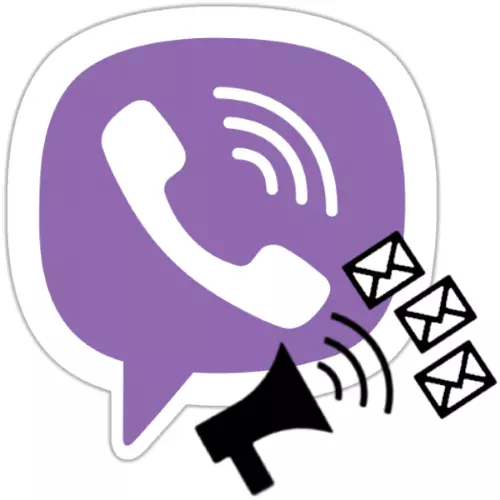
La transmission simultanée des mêmes messages à l'adresse de nombreuses personnes peut être très rapidement organisée par tout utilisateur vibial. L'outil de distribution de masse est fourni dans le messager et lisez les instructions de l'article, vous apprendrez à envoyer des messages aux utilisateurs de Vaiber sur l'appareil Android ou iPhone à l'avance, sans ouvrir chaque contact séparément.
Messages postal dans Viber
Avant de commencer à travailler avec mailing dans Viber, nous notons les caractéristiques du fonctionnement de ce canal de communication dans l'objet considéré et les limitations existantes ici:- La liste des destinataires de mailing in Viber ne peut être formée que de l'initiateur du transfert d'informations reçues au carnet d'adresses.
Configuration, Ajouter / Supprimer les participants
- De l'onglet Chats dans le messager, allez au message d'envoi à la newsletter ("Chat" avec un avatar sous la forme d'une corne). Touchez les trois points dans le coin droit de l'écran et cliquez sur «Informations» dans le menu qui s'ouvre.
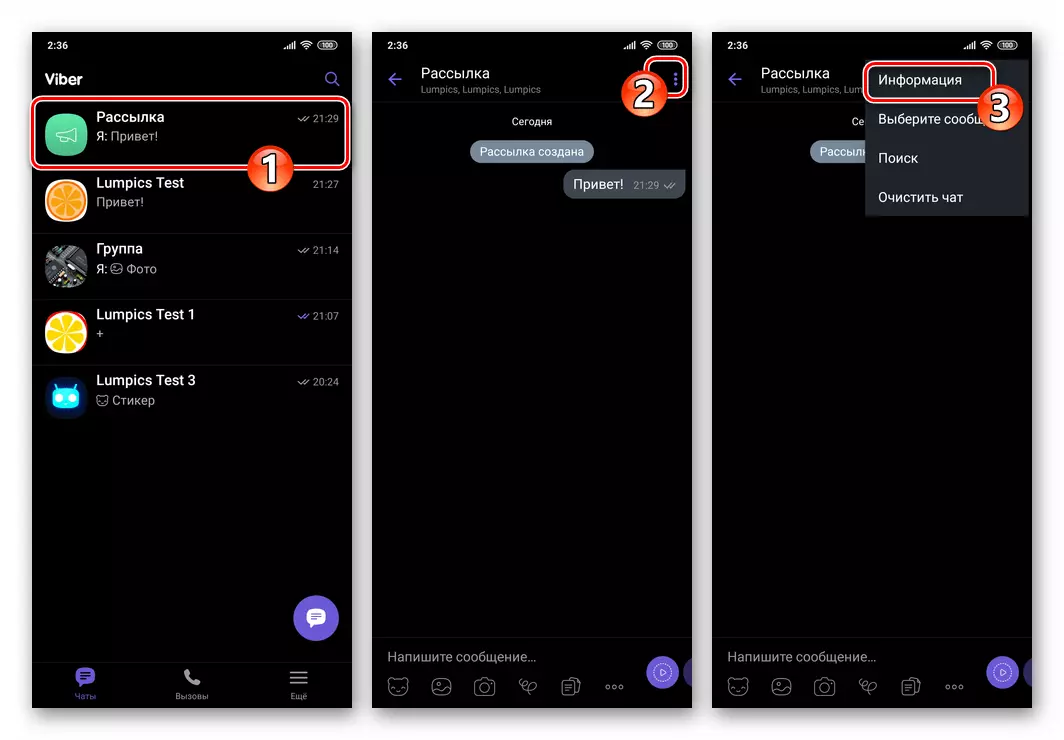
- Cliquez sur le canal attribué par défaut de «Nom» situé en haut du panneau affiché, entrez le nouveau nom, appuyez sur «Enregistrer».
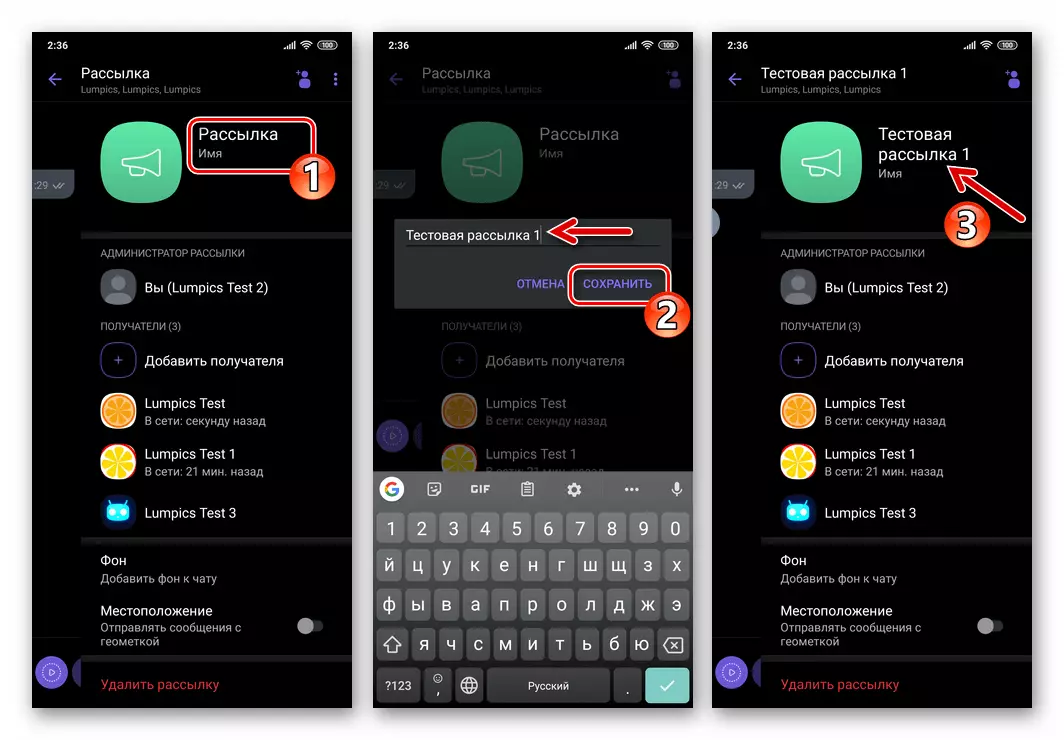
- Pour reconstituer la liste des destinataires:
- Cliquez sur le nom de l'option correspondante dans la zone avec des informations et des paramètres ou appuyez sur l'icône "Ajouter un utilisateur" à droite pour le compte de la sélection sur la création et l'envoi d'écran.
- Ensuite, vérifiez le nouveau destinataire de la liste "Contact" et cliquez sur la case à cocher en haut de l'écran à droite.
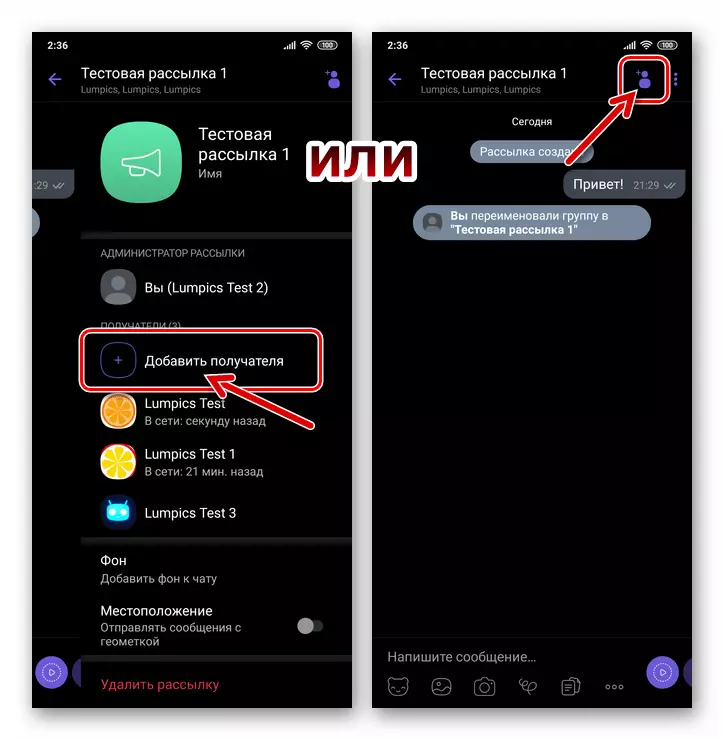
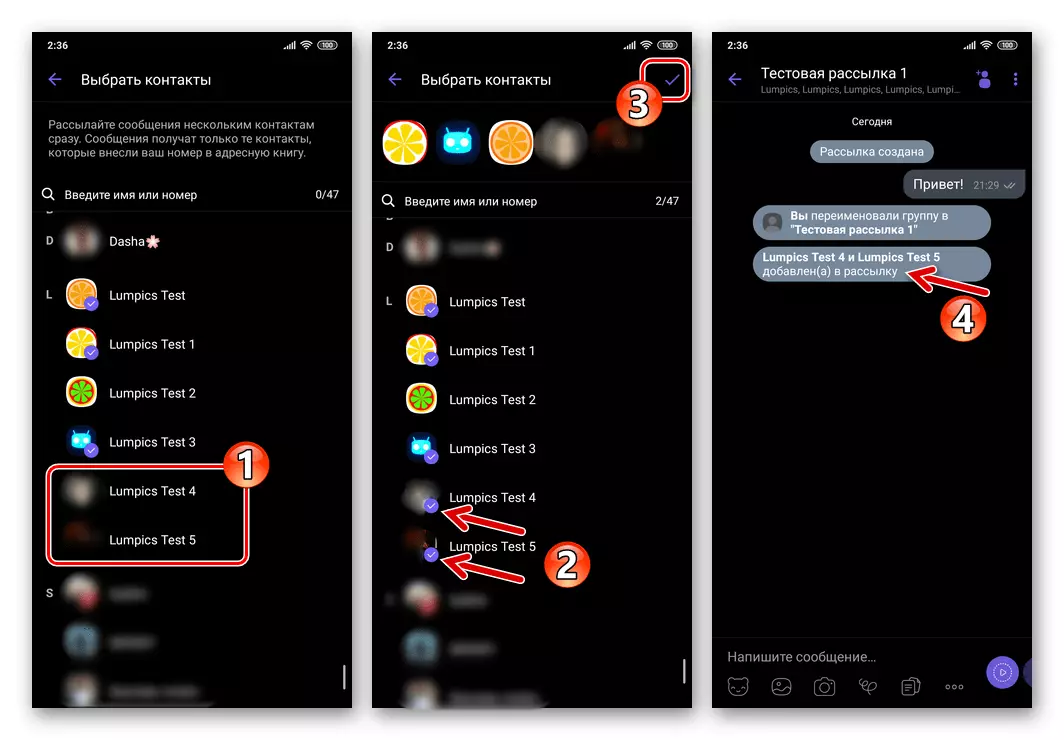
- Pour supprimer un utilisateur particulier de la liste des destinataires:
- Appelez le panneau d'information. Ensuite, lorsque les "destinataires" sont exclus de la liste, ouvrez le menu Options.
- Sélectionnez "Supprimer de la mailing".
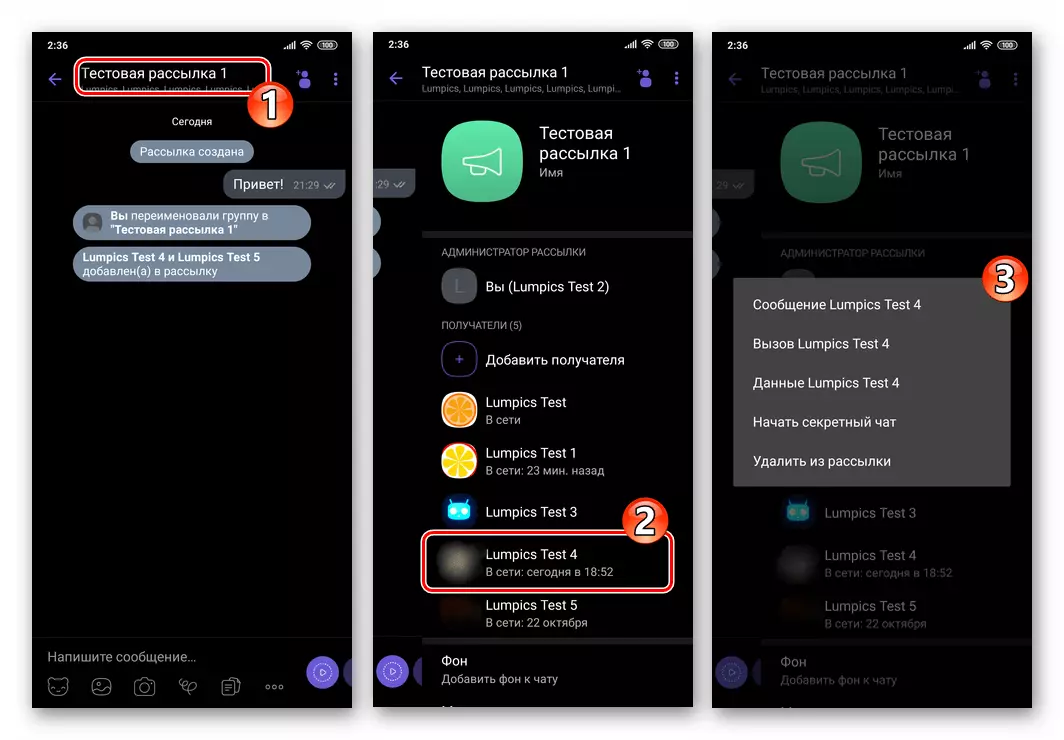
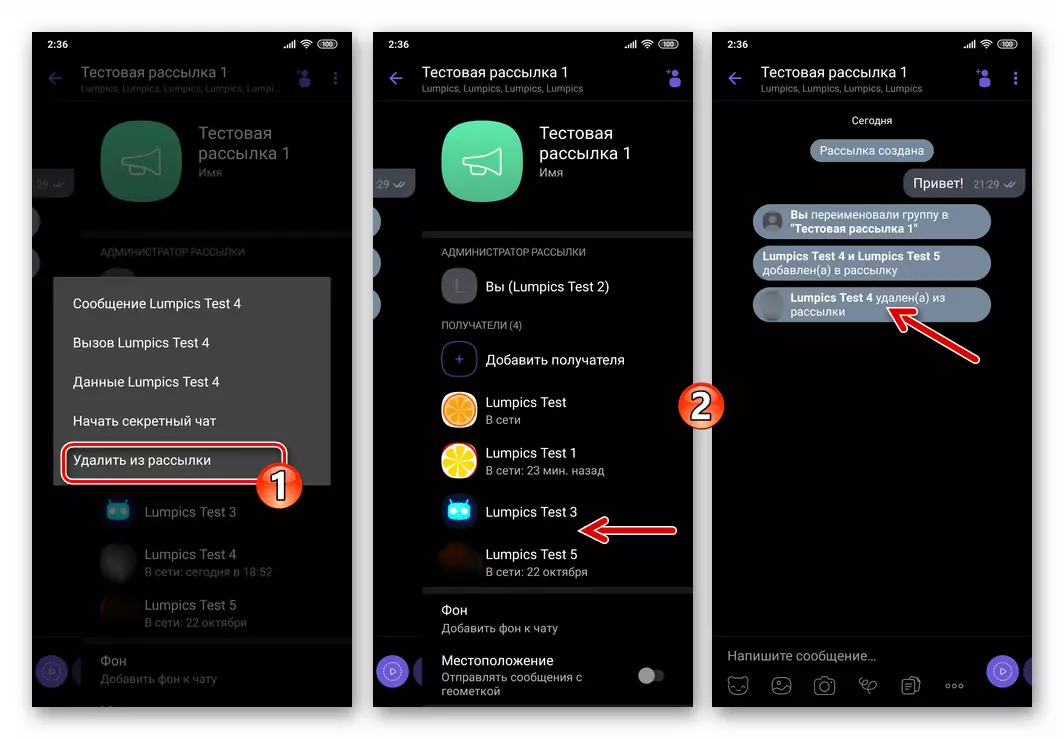
Suppression
Vous pouvez supprimer votre destination d'envoi du messager une des deux méthodes:
- De l'onglet "chats". Cliquez sur le titre du message dans la liste des destinataires des messages et n'arrête pas l'impact avant que le menu n'apparaisse. Touchez "Supprimer la discussion", puis confirmez la demande reçue du Viber.
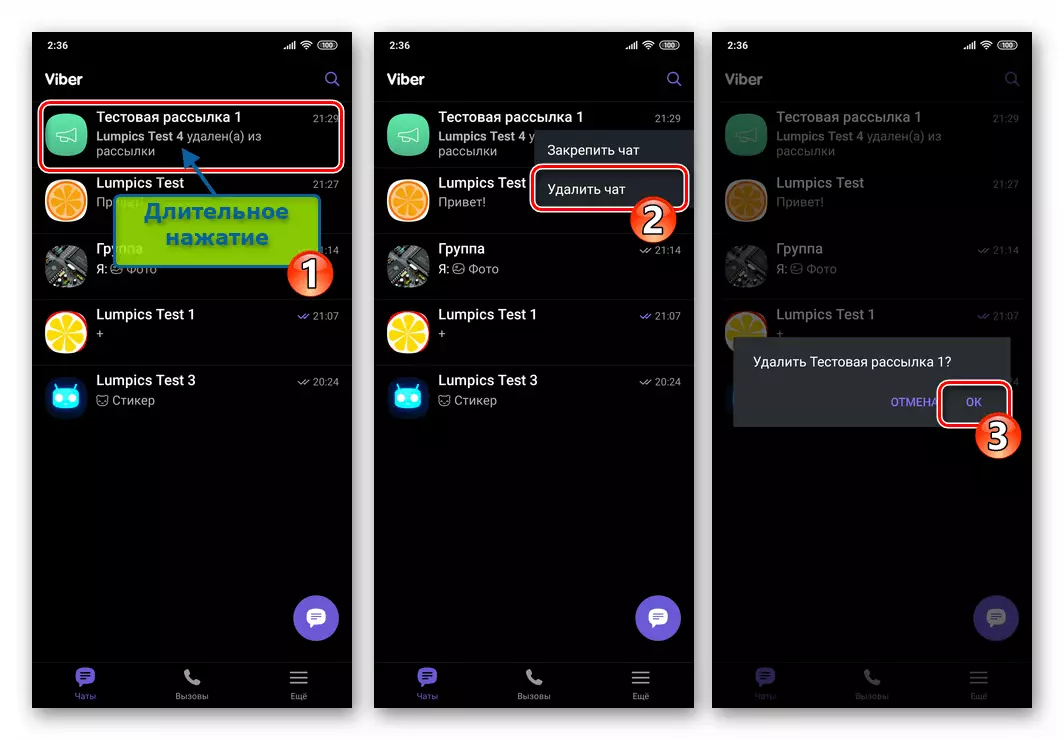
- Allez à la formation et envoyez des messages via un canal supprimé, appelez le panneau d'information. Si nécessaire, faites défiler la liste des paramètres vers le bas, puis appuyez sur "Supprimer la newsletter". Confirmez vos intentions, touchez "OK" dans la demande de messagerie.
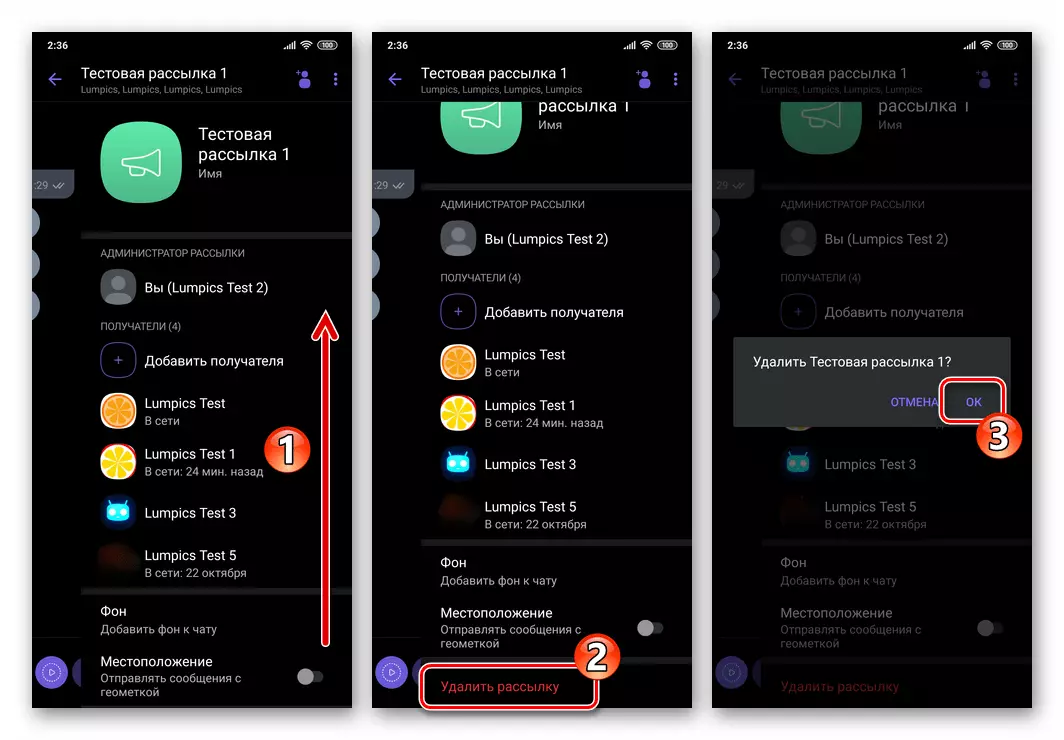
iOS.
Grâce à l'application Viber pour l'iPhone, l'organisation des envois et la gestion de ceux-ci dans le messager est la suivante.Création d'une liste de destinataires
- Exécutez le Vaiber dans l'environnement AYOS et allez dans la section "Chats" du programme si un autre onglet s'ouvre.

- Cliquez sur le bouton "Nouveau chat" en haut de l'écran à droite. Ensuite, sélectionnez la fonction "Créer la newsletter".
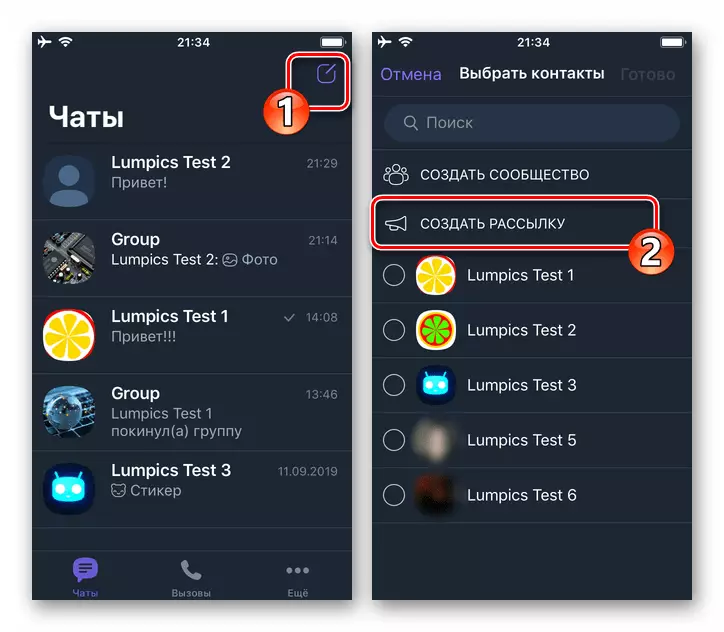
- Définissez les tarifs dans les cases à cocher rondes situées à droite des noms de contact qui forment la liste initiale des destinataires de vos messages. Après avoir terminé la sélection, appuyez sur "Terminer" en haut de l'écran à droite.
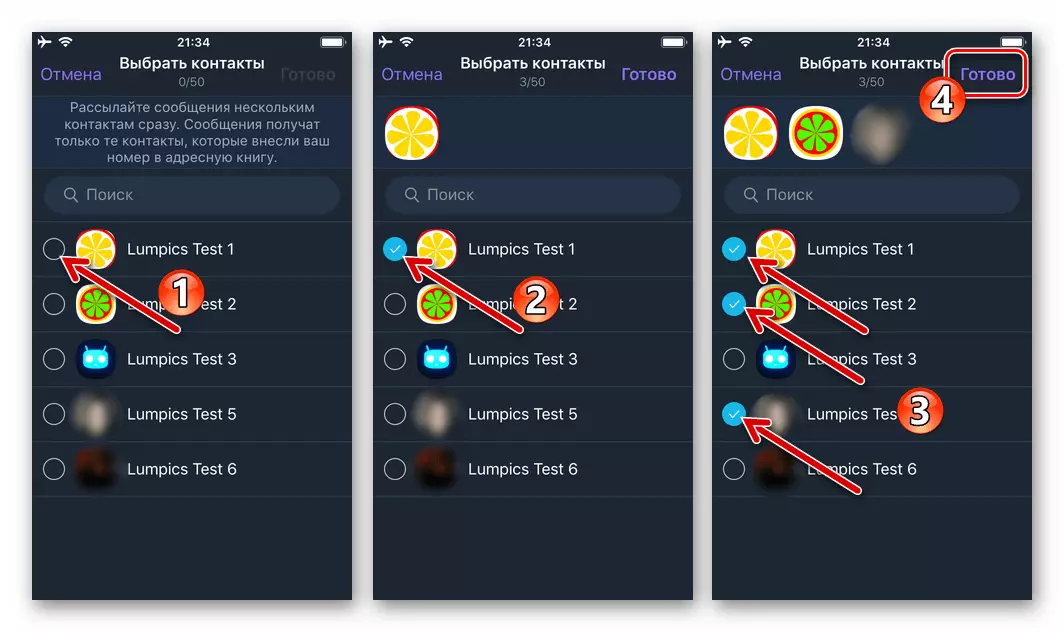
- Sur cette tâche, vous pouvez lire le résolu - le canal de livraison du message du groupe d'utilisateurs Viber est créé et prêt à effectuer ses fonctions, mais il peut en outre être configuré en agissant comme décrit ultérieurement dans cet article.
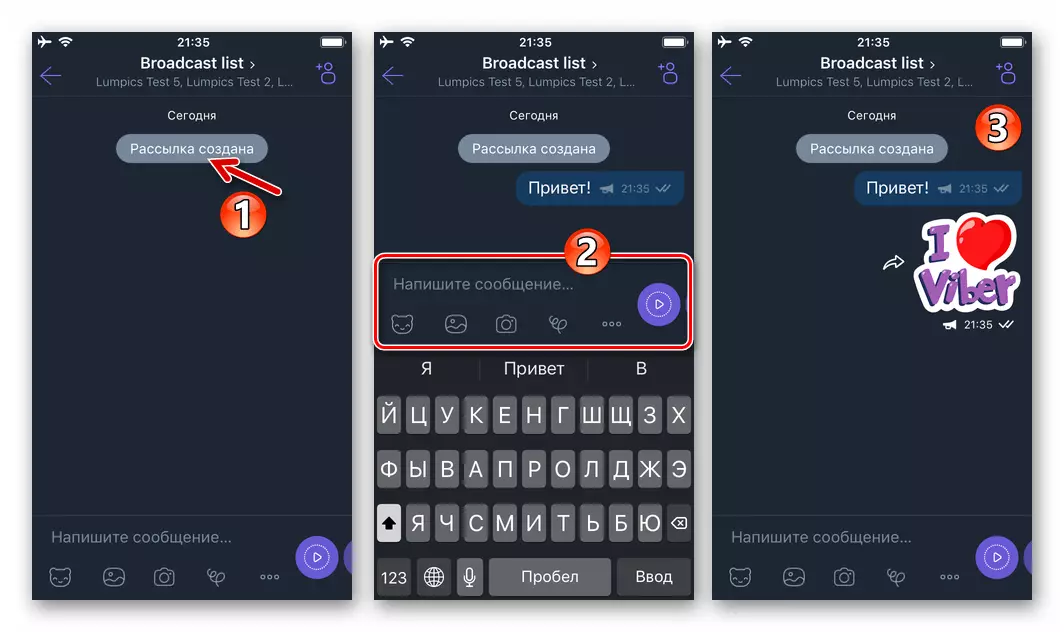
Configuration, Ajouter / Supprimer les participants
- De l'onglet "Chats" de l'application Messenger, ouvrez la newsletter créé (indiquée par l'icône "RUP"). Faites glisser l'écran d'envoi à gauche, ce qui ouvrira le menu Options.
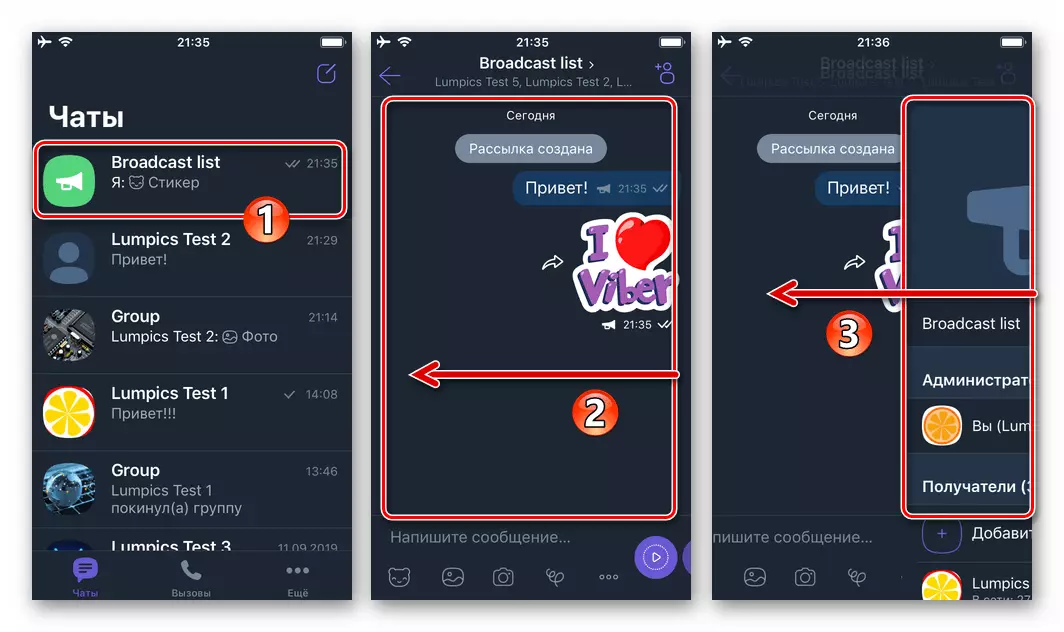
- Le renommage de la chaîne n'est pas une nécessité, mais vous aidera à naviguer si elle est prévue de créer plusieurs listes de destinataires différentes. Cliquez sur le nom de l'envoi par défaut "Liste de diffusion". Sur l'écran suivant, nous effacerons le nom standard, entrez votre et appuyez sur "Prêt".
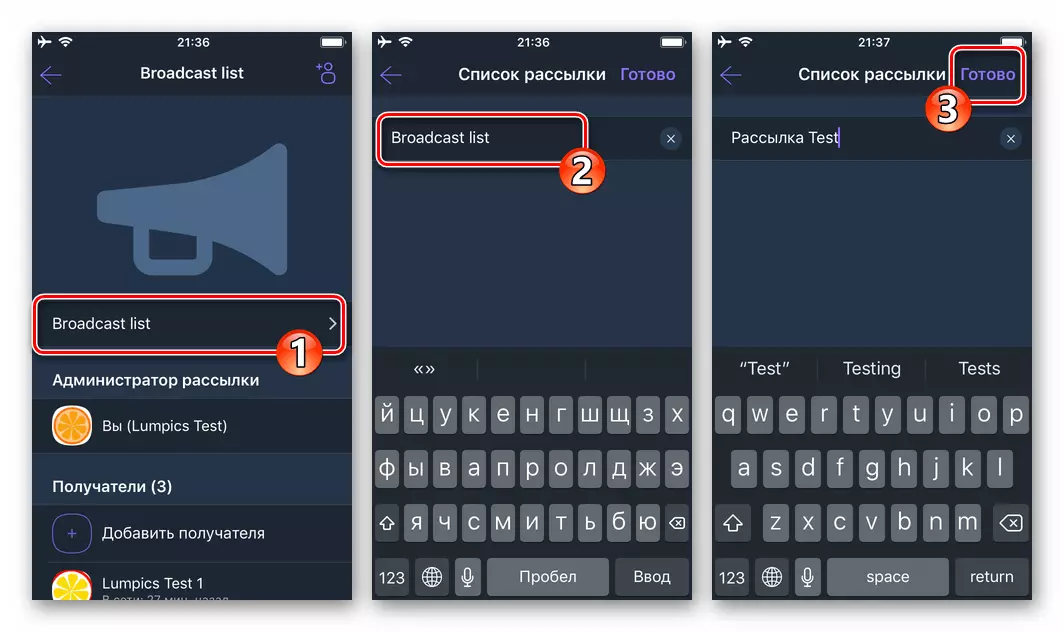
- Ajouter des participants.
- Pour appeler la liste de la liste des destinataires simultanés de vos messages, appuyez sur l'icône Ajouter l'écran de l'écran d'envoi ou supprimez le nom de l'option correspondante dans le panneau d'information sur le canal.
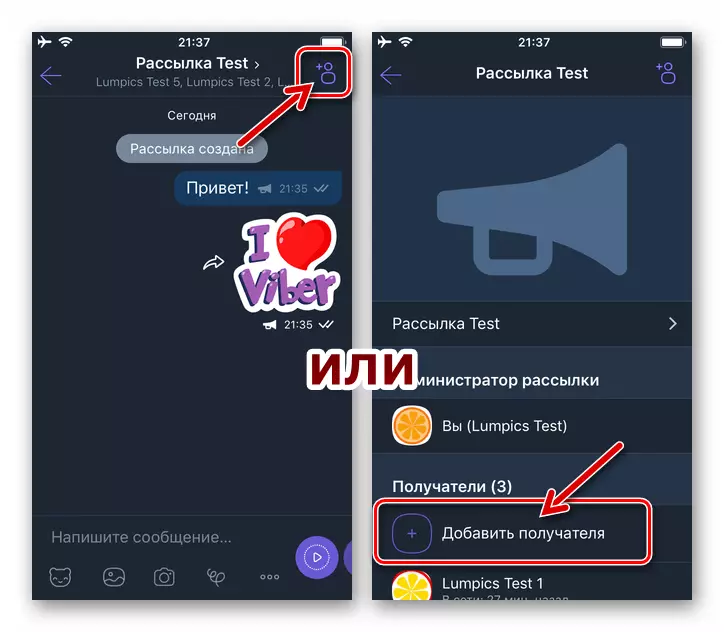
- Ensuite, consultez les noms des utilisateurs ajoutés à la liste des destinataires de l'information. Après avoir terminé la sélection, cliquez sur Terminer.
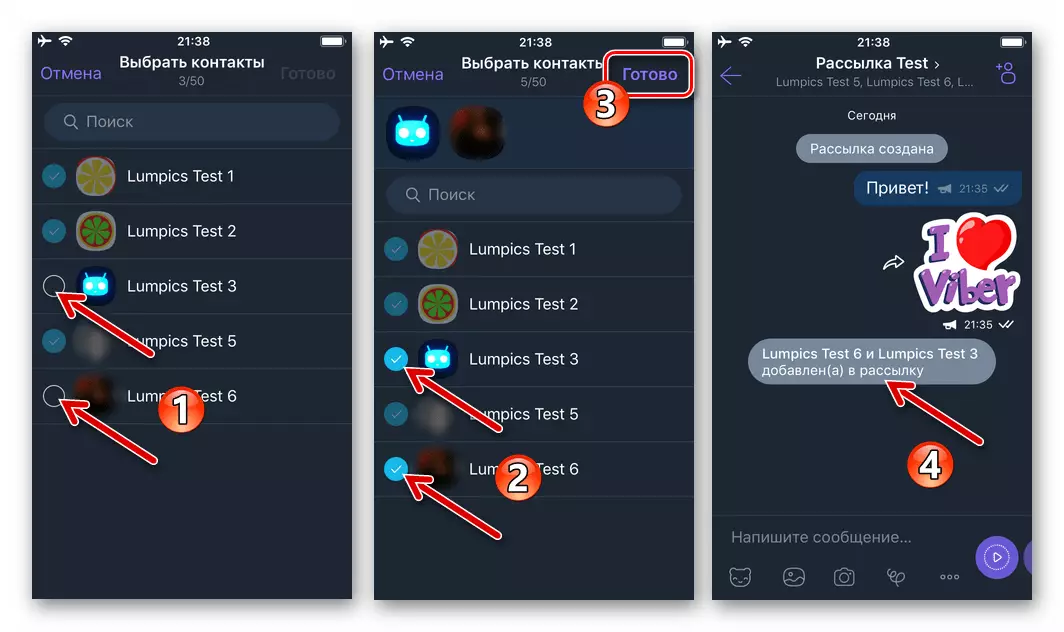
- Pour appeler la liste de la liste des destinataires simultanés de vos messages, appuyez sur l'icône Ajouter l'écran de l'écran d'envoi ou supprimez le nom de l'option correspondante dans le panneau d'information sur le canal.
- Suppression du participant:
- Ouvrez l'écran de paramètres de diffusion dans la liste "destinataire", appuyez sur le nom des informations de l'utilisateur exclu du canal de livraison - entraînera le menu Action.
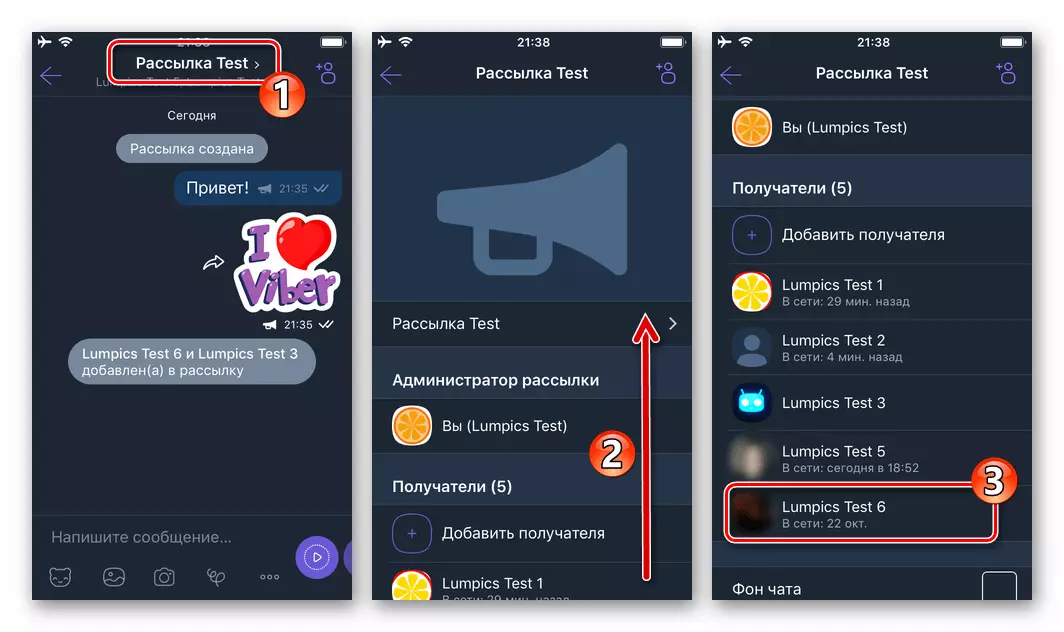
- Sélectionnez "Supprimer de la mailing" et appuyez sur "OK" dans la fenêtre de la demande de messagerie.
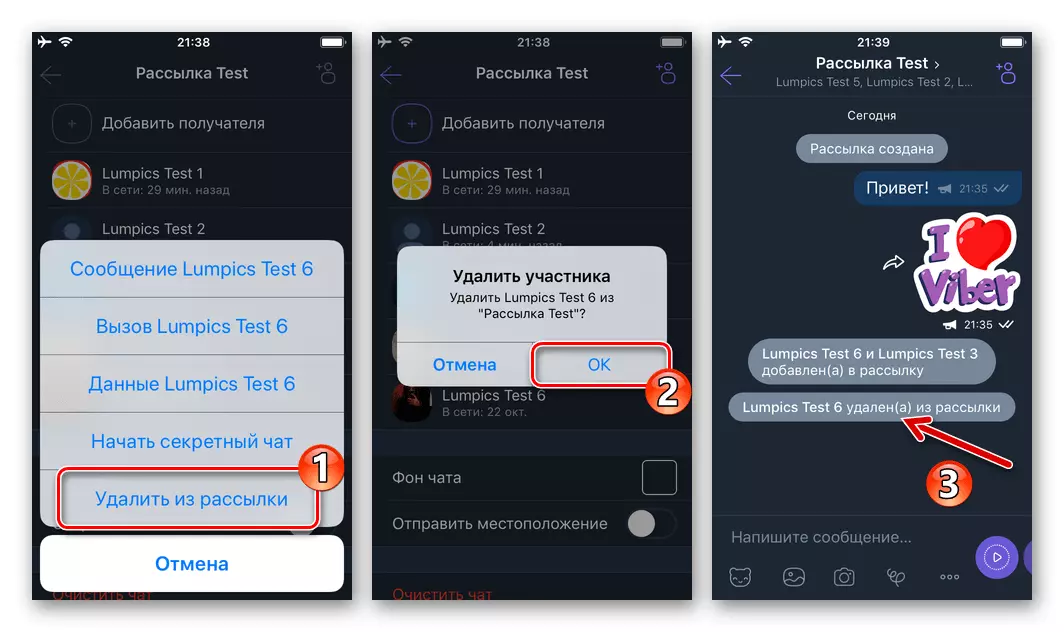
- Ouvrez l'écran de paramètres de diffusion dans la liste "destinataire", appuyez sur le nom des informations de l'utilisateur exclu du canal de livraison - entraînera le menu Action.
Suppression
- Sur l'onglet Chats de messagerie, trouvez la newsletter et faites glisser son en-tête à gauche. Appuyez sur le bouton Supprimer affiché et confirmez la demande d'application.
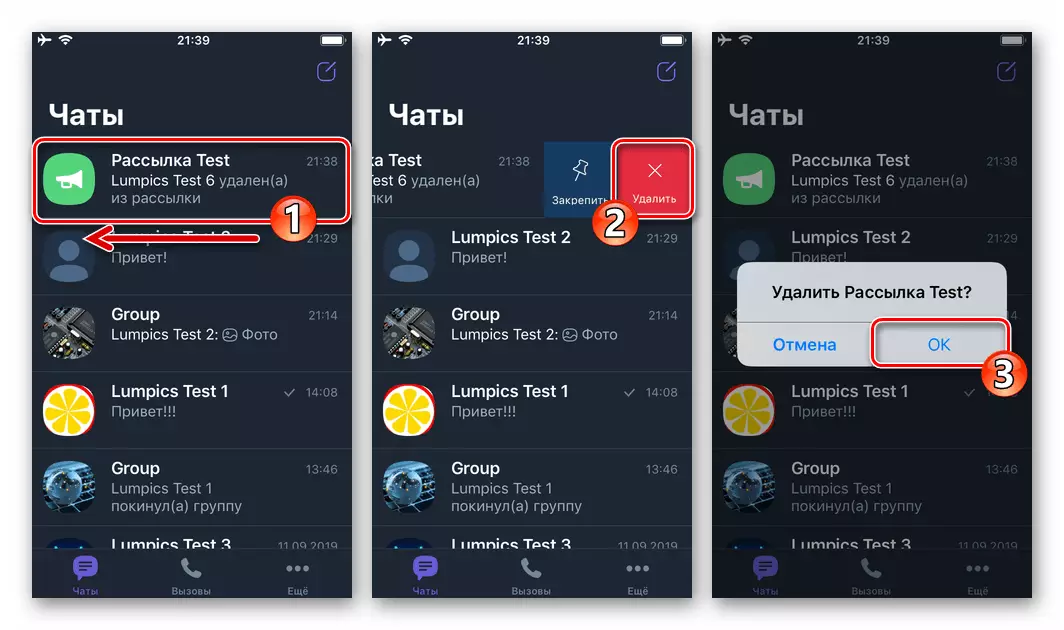
- Deuxième méthode - Ouvrez l'écran d'envoi des messages de contact, appelez le panneau Options. Faites défiler les informations en bas dans lesquelles la fonction «Supprimer la liste de diffusion» est détectée - appuyez sur son nom. Confirmez vos intentions, touchées sur «OK» sous la demande reçue de Viber.

les fenêtres
L'application Viber pour l'ordinateur est soumise à l'absence de nombreuses opportunités dans les versions mobiles du client. Ceci s'applique également aux envois positifs - Utilisez-le pour créer et gérer les canaux de distribution de message en même temps plusieurs adresses "Main" installées sur votre appareil Android ou votre messagerie iPhone.Conclusion
Utilisation efficace des outils Viber destinés à la créer et à les gérer ne provoque aucune difficulté et les possibilités du canal de distribution de masse considérées sont presque toujours suffisantes pour mettre en œuvre les objectifs de la plupart des utilisateurs de messager.
- De l'onglet Chats dans le messager, allez au message d'envoi à la newsletter ("Chat" avec un avatar sous la forme d'une corne). Touchez les trois points dans le coin droit de l'écran et cliquez sur «Informations» dans le menu qui s'ouvre.
